Отключение режима пропажи
Режим пропажи отключается гораздо проще, чем включается, сделать это возможно 3 способами
:
- с самого заблокированного устройства;
- из iCloud в веб-браузере;
- из меню Найти iPhone в iOS.
Самым простым и быстрым способом отключения режима является отключение с заблокированного устройства. Нужно лишь правильно ввести пароль блокировки. После этого устройство разблокируется и режим пропажи деактивируется.
Чтобы отключить режим пропажи посредством iCloud, нужно проделать практически все действия, идентичные процессу включения этого режима. В меню «Мои устройства» выбирается устройство, на котором произведена активация режима пропажи и щелкается на «Режим пропажи». Далее нужно щелкнуть на «Выйти из режима пропажи», подтвердить запрос.
В результате режим пропажи будет отключен, а сообщение и номер телефона исчезнут с заблокированного экрана, но сброса пароля не случится, для разблокировки устройства нужно ввести пароль
. После этого данный пароль установится в виде кода блокировки устройства. Отключение режима пропажи возможно из приложения Найти iPhone на другом iOS-гаджете. Причем процедура подобная.
Режим пропажи – «фишка» замечательная, только может стать препятствием как для злоумышленников, так и для законных владельцев. Получается, что удаленно невозможно изменить пароль блокировки, т.е. если в настройках устройства был указан пароль блокировки и случайно забыт, то отключение аварийного режима возможно, но становится невозможным попасть дальше блокировочного экрана.
В данной ситуации на помощь приходит восстановление айфона из Recovery Mode либо DFU-режима
. Вводить iPhone в любой из данных режимов возможно из любого состояния, iTunes может распознать устройство в режиме восстановления и предложить восстановить его. После восстановительного процесса настройте iPhone как новый. Но это если вы законный владелец и у вас имеется учетная запись Apple ID, откуда был включен режим пропажи.
В последнее время мы стали все чаще получать от наших читателей и друзей письма и сообщения о новой напасти, которая настигла пользователей устройств Apple. В какой-то момент владелец iPhone, iPad или Mac получает письмо о том, что в его учетную запись iCloud был осуществлен вход с незнакомого устройства, а после этого гаджет оказывается заблокированным из-за включенного режима пропажи.
При этом на экране устройства высвечивается электронный адрес, куда необходимо написать, чтобы получить пароль для разблокировки. Мы изучили этот вопрос и нашли обсуждение на форуме поддержки Apple, первое сообщение в котором датируется еще июлем этого года.


Между тем некоторым пользователям, которые обратились в службу поддержки Apple, рассказали, что в скором времени компания разблокирует гаджеты, которые попали в режим пропажи без санкции владельца. Однако когда и каким образом это должно будет произойти, никто не говорит.
Если вы тоже столкнулись с такой проблемой, будем благодарны вашим комментариям. Пожалуйста, расскажите о том, какое у вас устройство, каковы были симптомы проблемы и как вам удалось (если вообще удалось) ее решить.
ОБНОВЛЕНО:
Основываясь на успешном опыте возвращения контроля над устройством, рассказываем, как можно решить эту проблему без необходимости платить выкуп или отправляться в сервисный центр. Для начала вам нужно зайти на iCloud.com, выполнить вход в свою учетную запись и перейти к разделу «Настройки».
Здесь вы находите в списке свое устройство и кликаете по нему, после чего рядом появится значок крестика. Нажимаете его — и гаджет будет отвязан от вашего Apple ID.
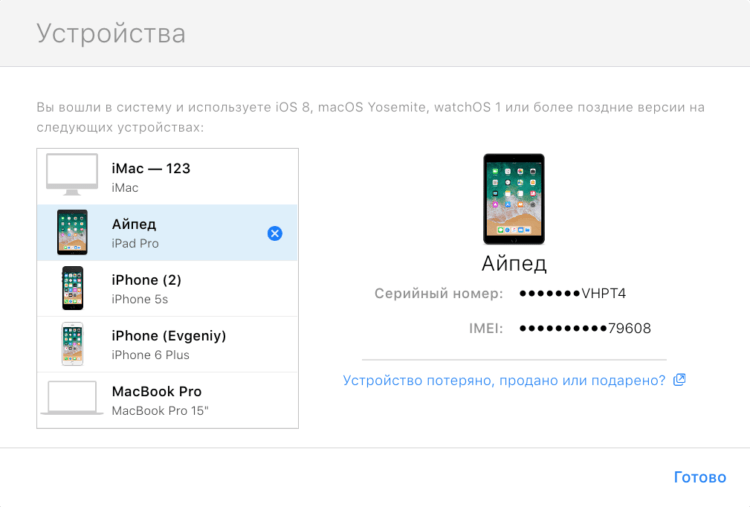
режим DFUрезервной копии
Блокировка iPhone через iCloud с другого телефона
Напомним, что для выполнения действий по этой инструкции нужно, чтобы на вашем потерянном устройстве была включена функция «Локатор» (или «Найти iPhone» на iOS 12 и старее). Без этого узнать местонахождение и заблокировать гаджет не удастся. Что делать в такой ситуации, написано несколькими пунктами ниже.
Если у вашего друга или родственника есть любое устройство от компании Apple и предустановленное приложение «Локатор» или «Найти друзей», то проделайте следующие шаги:
- Найдите свой гаджет, введя логин и пароль от учетной записи Apple ID. Для этого нажмите на «Помощь другу» ниже в приложении;
- Далее нажмите на иконку «Найти iPhone». Чтобы узнать местоположение устройства, щелкните по нему. Если девайс находится недалеко, то на нем можно запустить звуковой сигнал, по которому легко отыскать потерянный гаджет. Учтите, что iPhone, при этом, должен работать и не быть разряжен (в iOS 13 эта проблема решена). Узнать местоположение выключенного гаджета невозможно до его повторного включения;
- Пометьте iPhone как пропавшее, заблокировав его дистанционно. Задайте пароль и введите настраиваемое сообщение с номером телефона или любым другим удобным способом для связи. Тот, кто найдет гаджет, сможет связаться с вами и вернуть смартфон.
Какие действия нужно выполнить в случае кражи
Как поступить, если у вас пропал смартфон, в том числе и Айфон 5, 6, 4 6S? Приступаем к работе со специальными инструментами, предусмотренными для этой цели:
- Описываемым приложением на любом другом аппарате;
- Веб-интерфейсом iCloud.
В случае, если у вас есть еще один смартфон, нужно в срочном порядке установить из AppStore опцию «Найти iPhone». Это позволит установить, где находится пропажа и заблокировать ее в удаленном режиме. Также, параллельно с блокировкой вы можете отправить сообщение, в котором будет просьба о возвращении телефона. Текст отобразиться на экране.
iCloud предоставляет аналогичные возможности по поиску трубки. На сайте ресурса нужно ввести пароль и Apple ID. После перехода в функцию под названием «Найти iPhone» нужно просто активировать режим пропажи. Все, блокировка осуществлена. После этих действий использовать устройство невозможно, так как ни одна из функций не является доступной. На дисплее же появится специальное поле, куда нужно ввести пароль, чтобы устройство разблокировалось.
Какие действия можно еще предпринять в этой ситуации? Попытаться отыскать пропажу на карте и побывать в этом месте. По прибытию на место, активируйте звуковой сигнал. Если ваш телефон был утерян и находится в непосредственной близости от вас, то вы его сами и услышите.
Видите, что смартфон находится у постороннего человека? Не спешите набрасываться на него с кулаками. Поступайте по закону и по ситуации. Вы же не можете быть уверенными в том, что этот человек украл вашу собственность. Он мог телефон просто найти там, где вы его обронили.
Есть и вообще шанс найти смартфон, который был похищен? Естественно, но при условии, что вы его заранее подготовили, о чем мы и рассказали в этом обзоре. Если вы не хотите, чтобы какая-то информация, хранящаяся на телефоне, попала к третьим лицам, достаточно провести стирание данных удаленно. Все ваши файлы будут уничтожены, вплоть до записей, находящихся в телефонной книге. Но в этом есть и минус, достаточно существенный. После процедуры удаления отследить место, где находится смартфон, будет невозможно.
Возможности и средства поиска выключенного iPhone
О функции «Найти iPhone»
Сразу развеем иллюзии многих пользователей: чудодейственным образом отыскать выключенный iPhone без соответствующей предварительной настройки такового на данный момент нельзя. Но обезопасить себя от безвозвратной потери любимого смартфона может каждый пользователь Айфона, работающего под управлением iOS версии 7 и свежее – начиная с упомянутой редакции операционной системы, компания Apple предлагает своим пользователям очень полезную функцию под названием «Найти iPhone». Именно она и является основным инструментом поиска утерянного телефона.
Есть несколько замечаний.
Во-первых, данную функцию нужно предварительно активировать. В целом, она может быть включена изначально, но проверить (все способы определить работает она или нет?) и перестраховаться не помешает.
Во-вторых, функция «Найти iPhone» позволяет отслеживать перемещения выключенного гаджета в режиме реального времени. Также она либо предоставляет данные о последнем местонахождении устройства до его выключения, либо дает возможность определить, где находится iPhone, после включения такового.
Для активации упомянутой функции, находим в Настройках раздел iCloud, кликаем по Найти iPhone, и активируем опцию, если она отключена, соответствующим образом переместив ползунок.
Для поиска утерянного Айфона с упомянутой функцией в активированном состоянии, нужно зайти на сайт сервиса iCloud.com и перейти в соответствующий раздел. Сведения о последнем местонахождении устройства перед отключением либо же о его текущем расположении, если гаджет включился, будут демонстрироваться на интерактивной карте.

Специальные приложения
Еще одним эффективным подготовительным средством, которое в будущем может помочь отыскать утерянный или украденный iPhone, является приложение Find My Phone, доступное для скачивания в официальном App Store.
Помимо основного устройства, вам понадобится другой iPhone или же iPad. На него тоже нужно установить упомянутое приложение.
С обоих устройств заходим в программу и авторизуемся, используя личный Apple ID. Устройства сохранятся в базе.
Потеряв iPhone, вы сможете зайти в программу с другого «яблочного» гаджета, пройти процесс авторизации и узнать, в каком месте находился потерянный смартфон перед отключением. Если устройство включится, соответствующие изменения отобразятся на интерактивной карте.
Хотя по своей сути, приложение Find My iPhone это тот же самый сервис «Найти iPhone» о котором написано ранее, только выведенный в отдельную программу.
Режим Lost mode
Стандартная функция iOS — режим пропажи. Предназначена не для поиска потерянного смартфона, а, скорее, рассчитана на честность и добросовестность того, кто найдет пропажу. Если упомянутая функция активирована, при первом подключении iPhone к зарядке он отобразит уведомление с заранее заданным текстом, к примеру, предложением позвонить по определенному номеру и вернуть смартфон за вознаграждение.
Более подробно о Lost Mode (как включить, отключить и еще множество различных моментов) — в этой статье.
Помощь правоохранительных органов
Для личного успокоения в плане того, что вы предприняли все доступные действия для поиска iPhone, можете обратиться с заявлением о его потере/краже в полицию. С собой захватите паспорт, а также коробку от iPhone и сопутствующие документы.
Средства, доступные полиции, в некоторых случаях позволяют находить смартфоны по IMEI (индивидуальный идентификационный номер устройства — что это и как его определить?), но 100%-х гарантий успешного исхода поисковой операции вам, к сожалению, никто предоставить не сможет.
Самое интересное, что сотрудники полиции перед поиском по серийному номеру, просят отключить режим пропажи. И вот здесь возникает дилемма.
- С одной стороны — активный режим пропажи, это единственный шанс на то, что Вашим устройством никто не сможет воспользоваться без знания Apple ID. И отключить его — значит дать злоумышленнику полный контроль над гаджетом.
- С другой — в последние время инструменты, которые применяют правоохранительные органы для подобных операций, достаточно сильно усовершенствовались. И вероятность найти потерянный и выключенный iPhone при участии полиции все-таки есть.
Главное, не надо переживать по поводу того, что при подачи заявления на Вас будут смотреть как на сумасшедшего. Сейчас — поиск телефона по IMEI совершенно нормальная практика.
Как включить опцию «Найти Айфон»
Сделать это очень просто. Эта базовая функция предустановлена в любой модели и в свежих версиях оси. Причем ее нельзя удалить, поэтому вы всегда найдете ее в настройках. Если у вас любая версия до iOS 13, порядок действий таков:
- Зайдите в «Настройки» и выберите «iCloud»;
- Вбейте логин и пароль от учетной записи, если это не было сделано ранее;
- Разрешите программе использовать вашу геопозицию, нажав на «ОК»;
- Пролистните немного вниз и свайпните вправо на надписи: «Найти iPhone». Подтвердите действие.
Если у вас прошивка iOS 13:
- Откройте «Настройки» и нажмите на свое имя в самом верху;
- Выберите «Локатор», далее тапните на «Найти iPhone»;
- Следующим шагом передвиньте значение «Найти iPhone» в активное положение.
Для корректной работы в обоих случаях не отключайте службы геопозиции и оставляйте их в рабочем положении всегда.
Как найти Айфон через локатор IOS 13
Найти Айфон можно через локатор iOS 13, в нем есть функция поиска гаджета, даже если у телефона нет подключения к интернету. Если в устройстве включена функция «Найти iPhone», для отображения геопозиции используется технология Bluetooth. Она практически не нуждается в питании, не разряжает аккумулятор и активна, даже если устройство выключено.
Для того, чтобы программа работала успешно, требуются два гаджета Apple. На айфоне, который утерян, шифруются данные о месте расположения, а второй будет их расшифровывать.
Каждое устройство посылает код, или ключ, который постоянно меняется. Девайсы Apple, которые находятся поблизости шифруют и загружают данные геолокации, и для дешифровки необходимо только другое личное устройство Apple, имеющее ключ.
При нажатии кнопки поиска любого устройства Apple, с помощью которого будет осуществляться поиск, iPad загружает хэш открытого ключа, аналогичный идентификатору. Для поиска могут использоваться миллионы зашифрованных местоположений.
Айфон, который потерялся или украден создает особую сеть, с помощью которой посылаются сигналы на все устройства Apple, которые находятся поблизости, даже чужие. Через эти гаджеты iPad получает возможность подключится к интернету, и показать свое место дислокации.
Чего нельзя делать если у вас украли iPhone?
Давайте пофантазируем: у вас украли iPhone с включенной функцией «Найти iPhone» и активной блокировкой активации, в iCloud вы включили режим пропажи, при этом заблокировали устройство паролем, ввели контактный номер телефона и сообщение с просьбой вернуть его за вознаграждение, а затем обратились в правоохранительные органы с заявлением о краже вашего имущества, предоставив IMEI. Далее события могут развиваться следующим образом:
-
Сотрудник милиции попросит , чтобы злоумышленники смогли подключить iPhone к сотовой сети и его можно было найти по IMEI. Если устройство заблокировано паролем блокировки, тогда смело отключайте режим пропажи — даже после этого злоумышленник не сможет обойти пароль, а сбросить его можно только восстановив iPhone в режиме DFU.
-
Сотрудник милиции предложит или полностью его стереть для поиска по IMEI (чтобы устройство можно было активировать и подключить к сотовой сети). Вот этого делать ни в коем случае нельзя! Если вы удалите iPhone из iCloud или запросите его стирание, то функция «Найти iPhone» и блокировка активации будут отключена. Такое устройство можно активировать (без пароля к Apple ID) и использовать по назначению. Не факт, что, даже если дорогостоящий аппарат найдут и он не будет заблокирован на ваш Apple ID, сотрудник милиции не присвоит его себе — чудеса бывают, но редко!
-
На контактный номер телефона, который вы указали при активации режима пропажи вам позвонит человек, представившись сотрудником службы поддержки, сервисного центра или тайным благодетелем и попросит удалить или для того, чтобы он смог подключить его к интернету и вы узнаете, где находится ваш айфон. История знает и . Не будьте наивны: ни в коем случае не удаляйте iPhone из iCloud и тем более не стирайте его.
На контактный номер телефона, который вы указали при включении режима пропажи может позвонить только тот, кто видит ваше сообщение и держит в руках заблокированное устройство. Здравомыслящий человек не купит краденный iPhone, а значит звонит вам никакой не сотрудник поддержки или сервисного центра, а сам злоумышленник, который украл ваш аппарат (тоже не факт, но вероятность велика) и который уж точно не вернет вам украденный телефон.
Украденный iPhone находится в «оффлайн» в iCloud, что делать?
Если в iCloud в приложении «Найти iPhone» ваш телефон отображается в режиме «оффлайн», значит он не подключен к интернету. В таком режиме удаленно заблокировать (режимом пропажи) и отправить сообщение на устройство нельзя до тех пор, пока кто-нибудь не подключит его к интернету. Вам не остается ничего, кроме как ждать уведомления об активации режима пропажи. Письмо прийдет на адрес электронной почты на который зарегистрирован Apple ID.

Сколько ждать? Если ваш аппарат заблокирован паролем — не долго — для сброса пароля iPhone необходимо перепрошить, подключить к интернету и активировать. Как только устройство подключится к сети, режим пропажи будет включен (на экране блокировки появится ваше сообщение и контактный номер телефона).

Если в настройках iPhone не был включен пароль блокировки (Touch ID) и режим пропажи не активировался (устройство в «оффлайн»), злоумышленник сможет пользоваться смартфоном, но не сможет отключить функцию «Найти iPhone», не сможет восстановить его в iTunes (), а также сбросить настройки и подключить свой Apple ID. iPhone по прежнему будет окончательно заблокирован блокировкой активации.

В заключение
Если ваш iPhone, iPad или MacBook украли — не паникуйте, есть способы заблокировать, найти и вернуть устройство, но сделать это быстро вряд ли получится. Первым делом включите режим пропажи, заблокируйте девайс паролем (если пароль блокировки не был включен в его настройках), введите контактный номер телефона и сообщение с просьбой вернуть. Затем обратитесь в правоохранительные органы с заявлением о краже имущества, предоставьте доказательства того, что устройство ваше по закону — чек, коробку. Если сотрудник милиции попросит отключить режим пропажи — отключите, если попросит удалить из iCloud — ни в коем случае этого не делайте. Дальше остается только ждать: либо его найдет милиция, либо iPhone подключат к интернету для активации и вы получите уведомление по почте, и сможете определить местоположение девайса.
Отключение режима пропажи
Далее нужно перейти на сайт iCloud. Если в учетной записи используется двухфакторная аутентификация, для входа понадобится подтверждение.
Подтверждающий код поступит в момент авторизации на доверенные устройства. Это может быть iPhone, iPad, Mac, с которых раньше авторизовались под своей учетной записью Apple ID.

Если авторизованным был всего один iPhone, который на данный момент заблокирован, придется обращаться в службу поддержки Apple.
Для этого достаточно того, что вы знаете свой идентификатор Apple ID, пароль от него и имеете на руках телефон, заблокированный на этой учетной записи. Не лишним будет иметь доступ к телефонному номеру, который указан в качестве основного для учетки и банковскую карту, привязанную к аккаунту.
Контактные данные службы поддержки Apple есть на сайте компании.
Если же двухфакторная аутентификация не включена либо есть второе доверенное устройство, подтверждаем вход вводом проверочного кода.

Заходим в раздел Найти iPhone, выбираем свой смартфон и отключаем на нем режим пропажи.
(4.75 из 5, оценили: 4)
Отключение функции «Найти iPhone»
Возможна такая ситуация, что приложение «Найти айфон», было активировано вами по случайности или же, еще вариант, доступ к вашей учетной записи Apple ID есть не только у вас, конечно, никому не хочется, чтобы кто-то мог отслеживать ваше местоположение, но все можно исправить — отключить функцию найти iPhone. Существует 3 способа, как это сделать.
Отключение функции через отключение всех функций iCloud
- На экране «Домой» находим ярлык «Настройки» и переходим туда.
- Нажмите на ваше имя и перейдите непосредственно в iCloud.
- Находим надпись «Найти айфон» и передвигаем ползунок в неактивное состояние (он станет не зеленого цвета, а серого).
Далее на экране откроется окно, в котором будет сообщение с просьбой ввести пароль вашей учетной записи Apple ID. После того, как ввели данные, тыкаем кнопку стереть.
На электронную почту, привязанную к вашему аккаунту, придет уведомление о том, что функция «Найти айфон» была отключена.
Отключение функции через приложение
- На экране «Домой» найдите ярлык «Найти айфон» и войдите в свою учетную запись, введя логин и пароль.
- Под картой с местоположением смартфона откроется список всех устройств, на которых включена функция «Найти айфон» через ваш аккаунт.
- Для того, чтобы удалить устройство из списка, достаточно будет выбрать нужное устройство и провести по нему пальцем справа налево, после данного действия появится красная кнопка «Удалить», нажмите на неё.
Следует знать, что устройство, которое вы хотите стереть из списка, должно быть не подключено к интернету (Offline), иначе заветная кнопка «Удалить» не появится.
В этом и заключается как раз таки минус данного способа, потому что как только удаленное устройство подключится к интернету, функция вновь активируется. Поэтому, окончательно отключить функцию «Найти айфон» можно только в настройках iCloud.
Отключение на компьютере Windows и Mac OS X
- Откройте страницу iCloud.com в браузере на персональном компьютере и авторизуйтесь, используя свои данные Apple ID.
- На панели в самом верху разверните вкладку «Все устройства».
- Из открывшегося списка нужно выбрать то устройство, на котором вы будете отключать функцию.
- Следующим шагом откроется полная информация об устройстве и нужно будет нажать на кнопку «Удалить» и в появившемся окне еще раз подтвердить своё действие.
- В дополнительном открывшемся окне введите свой пароль от учетной записи.
После таких нехитрых действий на ваш смартфон отправится подтверждение об отключении функции «Найти айфон», и она будет деактивирована сразу же при подключении смартфона к интернету.
Для чего крадут iPhone
Злоумышленниками всегда движет одна цель: быстро и выгодно продать полученную незаконным путем украденную вещь. Идеальными жертвами становятся те, кто мало разбирается в системе безопасности «яблочных» гаджетов и никак не защищают устройство: банально не ставят пароли при разблокировке девайса, не говоря уже о включении функции «Локатор» (на iOS 12 и ниже эта функция называется «Найти iPhone»). Пусть Apple с каждым годом улучшает систему безопасности, создавая новые приложения и совершенствуя уже имеющиеся технологии, похитители находят способы разблокировать iPhone, даже если он привязан к коду-паролю, отпечатку Touch ID или системе распознавания лица Face ID. Почему крадут Айфоны:
- Продать на черном рынке по привлекательной цене. Если у мошенника есть подозрение, что владелец iPhone может спохватиться, и знает, как защитить потерянный гаджет, продают украденный аппарат вдвое ниже рыночной цены;
- Выставить на торги на площадках по типу Авито или Юла. Перед покупкой гаджета «с рук» рекомендуем проверить гаджет, числится ли он в базе украденных. Такие объявления нередко выдает приписка в объявлении «срочная продажа» и сниженная цена по сравнению со стоимостью у других продавцов;
- Сдать в ломбард. Выручить похититель сможет немного, но нажиться на чужом имуществе все равно удастся. Возможно, что владельцу повезет, а оставленное сообщение на экране с просьбой вернуть телефон с номером для связи увидит сотрудник заведения, и попытается связаться с пользователем;
- Перепрошивают и оставляют себе. Если разблокировать смартфон не удается, то на гаджет ставят Jailbreak. Вероятность найти покупателя снижается в разы, поэтому «хакнутым» аппаратом злоумышленники начинают пользоваться сами. Вернуть свой гаджет, да еще и в былом состоянии, вряд ли удастся;
- Сдать на запчасти. iPhone, находящийся в заблокированном состоянии, чаще всего продается по дешевке на комплектующие. Украденное или забытое устройство разберется «по кусочкам», так что получить его обратно становится практически невозможно.
Заключение
Повышение безопасности владельцев устройств – тренд, набирающий силу. Известно, что инженеры Apple разрабатывают проект «зомби-режима» iPhone – гаджет, пребывающий в таком состоянии, сможет передавать владельцу информацию о местонахождении даже в выключенном состоянии. Однако пока пользователям «яблочных» гаджетов приходится довольствоваться функцией «Найти iPhone
», которая, увы, не всегда приносит результат.
Если вы стали жертвой того, что у вас украли новенький iPhone, то как только вы заметили это, нужно сразу действовать
. Нужно посетить сайт iCloud и заблокировать украденный iPhone. Используя Apple ID, имеющийся у вас в наличии, нужно пройти авторизацию на сайте iCloud.com .
Следующим вашим действием является переход в ветку «Найти iPhone». Щелкнув на выпадающее меню, совершается выбор iPhone или iPad (это зависит от того, что у вас украли). На появившейся карте местности расположение включенного устройства должно отображаться зеленой точкой. Это означает, что вам повезло – iPhone включен и имеет регистрацию в Интернете. Если точка красная, то он в офлайне уже минимум сутки.

После этого появляется такое окно, как Режим пропажи, и в нем необходимо указать пароль. Если раньше пароль не был установлен, то система автоматически устанавливает его на устройство
.

Когда на украденном гаджете есть важная либо просто личная информация, то ее возможно удалить с него. Для этого имеется специальное меню. Но не нужно спешить на него жать, так как сразу же после удаления информации, устройство невозможно будет отследить на карте. Тут уже на ваше усмотрение.






